Win10 Bluetooth をオンにする場所 Win10 Bluetooth をオンにする部分の詳細な紹介
- WBOYWBOYWBOYWBOYWBOYWBOYWBOYWBOYWBOYWBOYWBOYWBOYWB転載
- 2023-07-16 12:21:476195ブラウズ
多くのお客様が、Win10 で Bluetooth をオンにする場所を知りたいと考えています。最初のステップは、Win10 コンピューターの設定オプションを開き、デバイス オプションで Bluetooth およびその他のデバイス オプションを見つけ、クリックして開くことです。 Bluetooth オプション. 最後に Bluetooth オプションの電源スイッチをオンにして、全員が win10 Bluetooth にチェックインできるようにします. 以下は win10 Bluetooth の各部分について詳しく紹介します. Bluetooth をオンにすると、Bluetooth デバイスに簡単に接続できます。
win10 Bluetoothの起動位置の詳しい紹介
1. コンピューターの電源を入れ、左下の「スタート」マークをクリックします
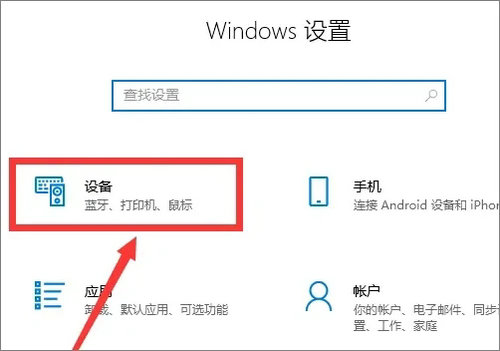
#2. ポップアップ ウィンドウで、[設定] オプションを見つけて、
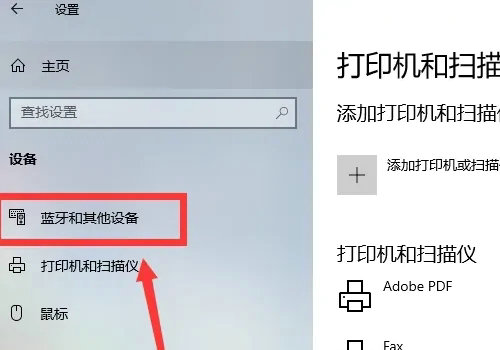
# をクリックします。3. [Windows の設定] ダイアログ ボックスで、[ [デバイス] オプションを選択し、
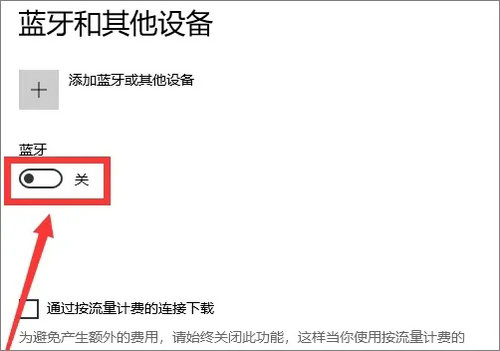
4 をクリックします。ポップアップ ウィンドウで、[Bluetooth とその他のデバイス] メニュー バー オプションを見つけて、
## をクリックします。 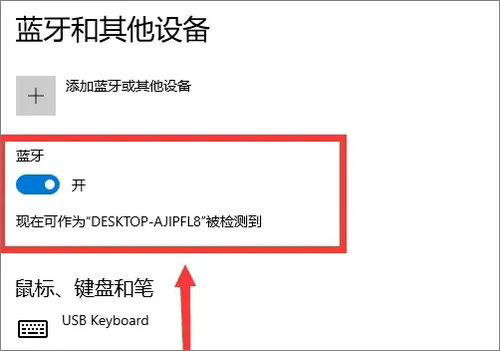
以上がWin10 Bluetooth をオンにする場所 Win10 Bluetooth をオンにする部分の詳細な紹介の詳細内容です。詳細については、PHP 中国語 Web サイトの他の関連記事を参照してください。
声明:
この記事はwindows7en.comで複製されています。侵害がある場合は、admin@php.cn までご連絡ください。

